Page 1

GPS-приёмник
GlobalSat
ND-105C
РУКОВОДСТВО ПОЛЬЗОВАТЕЛЯ
Версия документации: 2.0
2014 © ООО «ГлобалСат»
Page 2
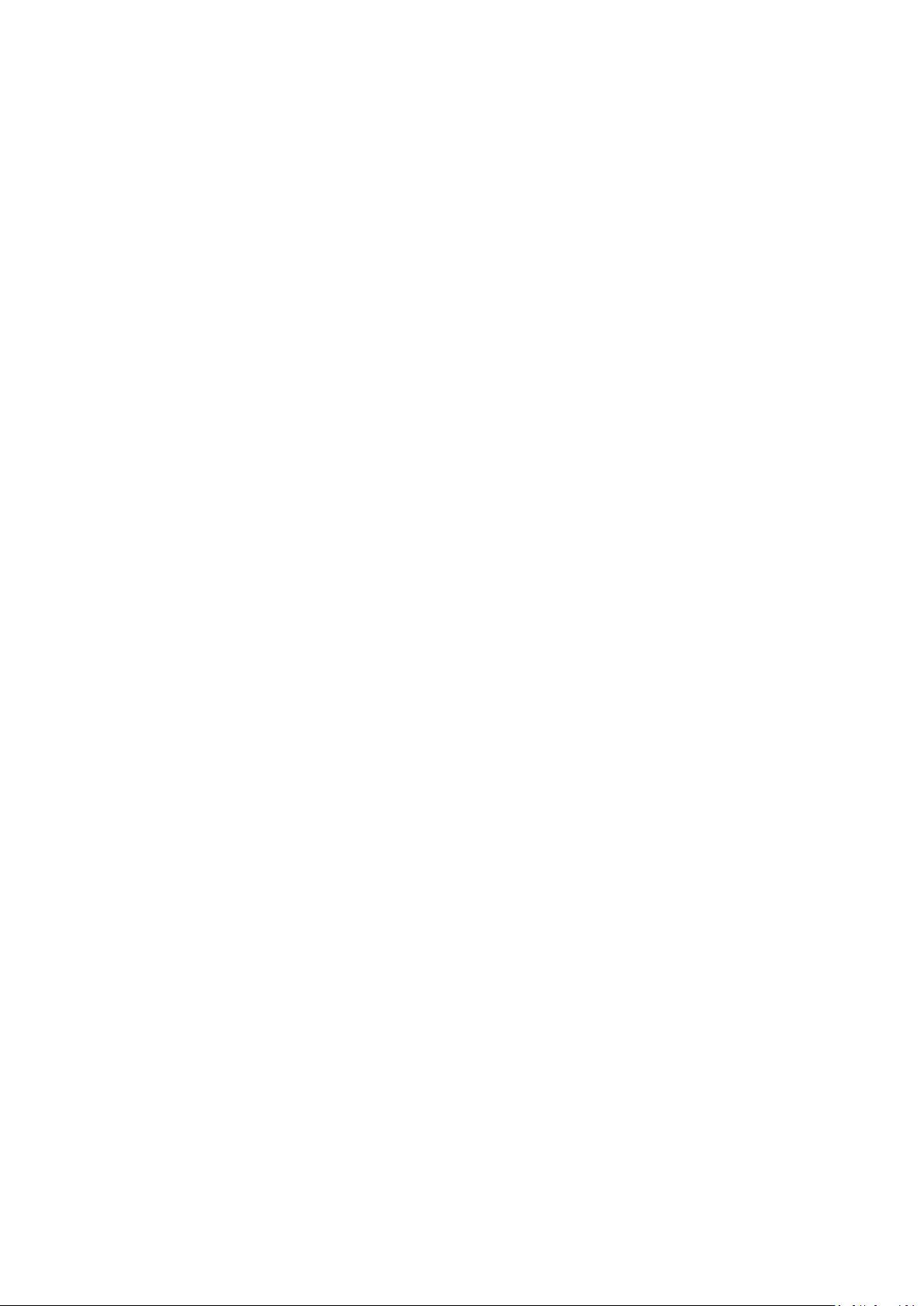
Оглавление
Оглавление ................................................................................................................................................... 2
1 Общие положения ................................................................................................................................ 3
1.1 Особенности ND-105C ................................................................................................................... 3
1.2 Комплектация ................................................................................................................................ 3
1.3 Использование .............................................................................................................................. 4
1.4 Внешний вид .................................................................................................................................. 4
1.5 Значения индикатора работы приёмника .................................................................................. 4
2 Технические характеристики ............................................................................................................... 5
3 Подключение GlobalSat ND-105C к Андроид ..................................................................................... 6
3.1 Подключение к программе Яндекс Карты .................................................................................. 6
4 Подключение к Windows ..................................................................................................................... 8
4.1 Подключение ND-105C к USB-порту компьютера ...................................................................... 8
4.2 Проверка работы ........................................................................................................................... 9
5 Устранение неисправностей .............................................................................................................. 10
6 Вопрос-ответ ....................................................................................................................................... 10
7 Техническая поддержка ..................................................................................................................... 11
Page 3
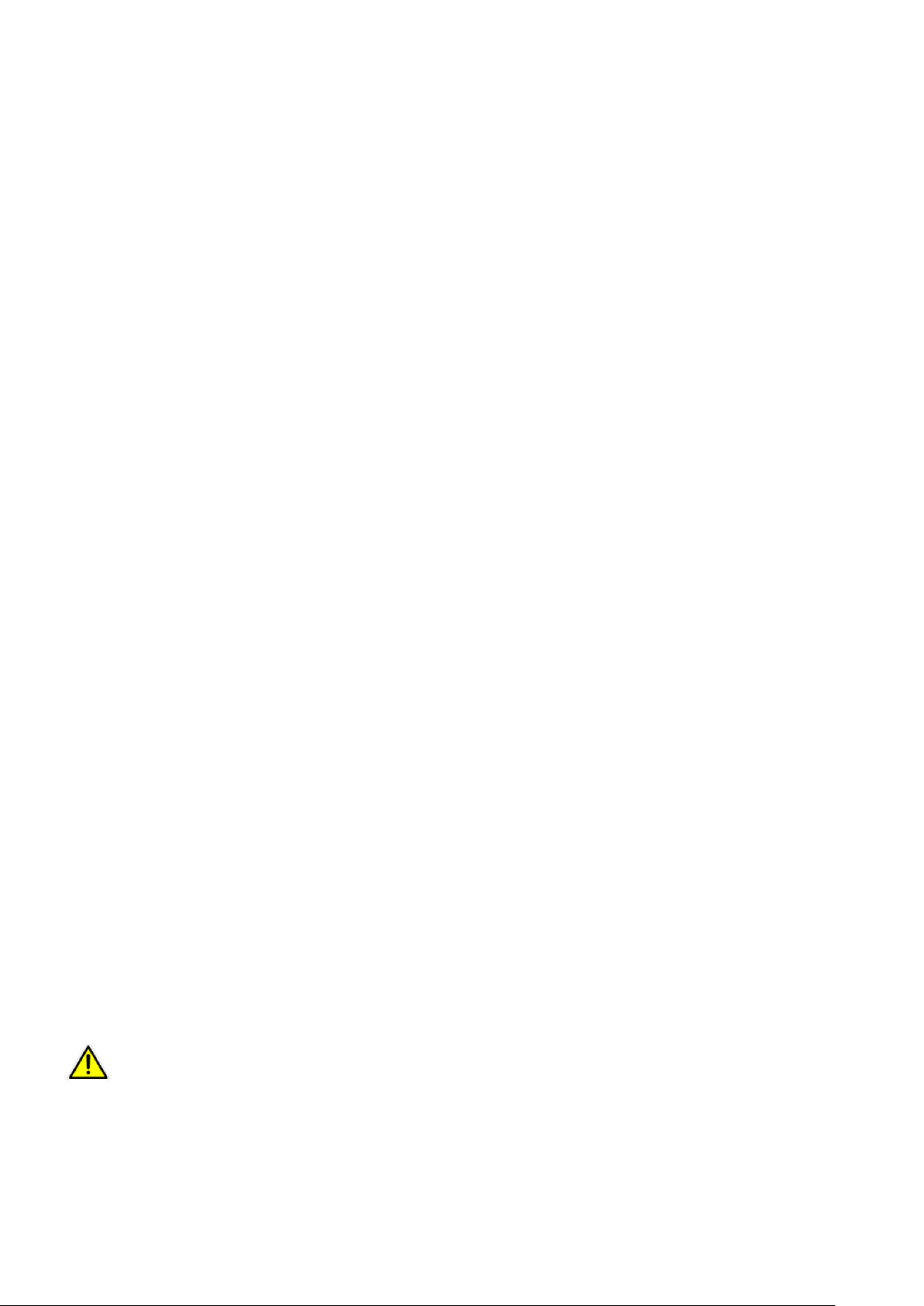
1 Общие положения
GlobalSat ND-105C – новейшая разработка лидера на рынке GPS-оборудования компании GlobalSat. GPSприёмник GlobalSat ND-105C превратит практически любое устройство Андроид или Windows в
современный GPS-навигатор.
GlobalSat ND-105C обладает малыми размерами и оснащён новейшим GPS-чипcетом МТК с низким
энергопотреблением.
GlobalSat ND-105C единственное предложение на рынке, которое позволит легко и просто добавить
функцию определения местоположения планшету или смартфону Андроид, а также компьютерам и
ноутбукам Windows.
GlobalSat ND-105C совместим со всеми устройствами Андроид, оснащёнными активным портом
mircoUSB/USB-host.
1.1 Особенности ND-105C
Высокопроизводительный чипсет MTK с низким энергопотреблением
66-канальный GPS-чипсет
Встроенная активная антенна, высокая чувствительность
Холодный старт менее 35 секунд (в среднем)
Отличная работа в условиях «городских каньонов» и густой листвы
Работа по стандартному протоколу NMEA 0183
Совместим с телефонами или планшетами с операционной системой Андроид
Подключение через интерфейсы microUSB и USB (с помощью переходника, входящего в комплект
поставки)
1.2 Комплектация
Перед началом эксплуатации, обязательно проверьте комплектацию GlobalSat ND-105C. Если какой-либо
из компонентов отсутствует или поврежден, свяжитесь с продавцом.
- GPS-приемник ND-105C;
- переходник microUSB-USB;
- CD с драйверами и тестовым ПО;
- гарантийный талон.
Внимание! Производитель вправе изменить комплектацию устройства без предварительного
уведомления. Вы всегда можете уточнить текущую комплектацию GlobalSat ND-105C, по номеру
телефона +7 (499) 372 5093.
Page 4
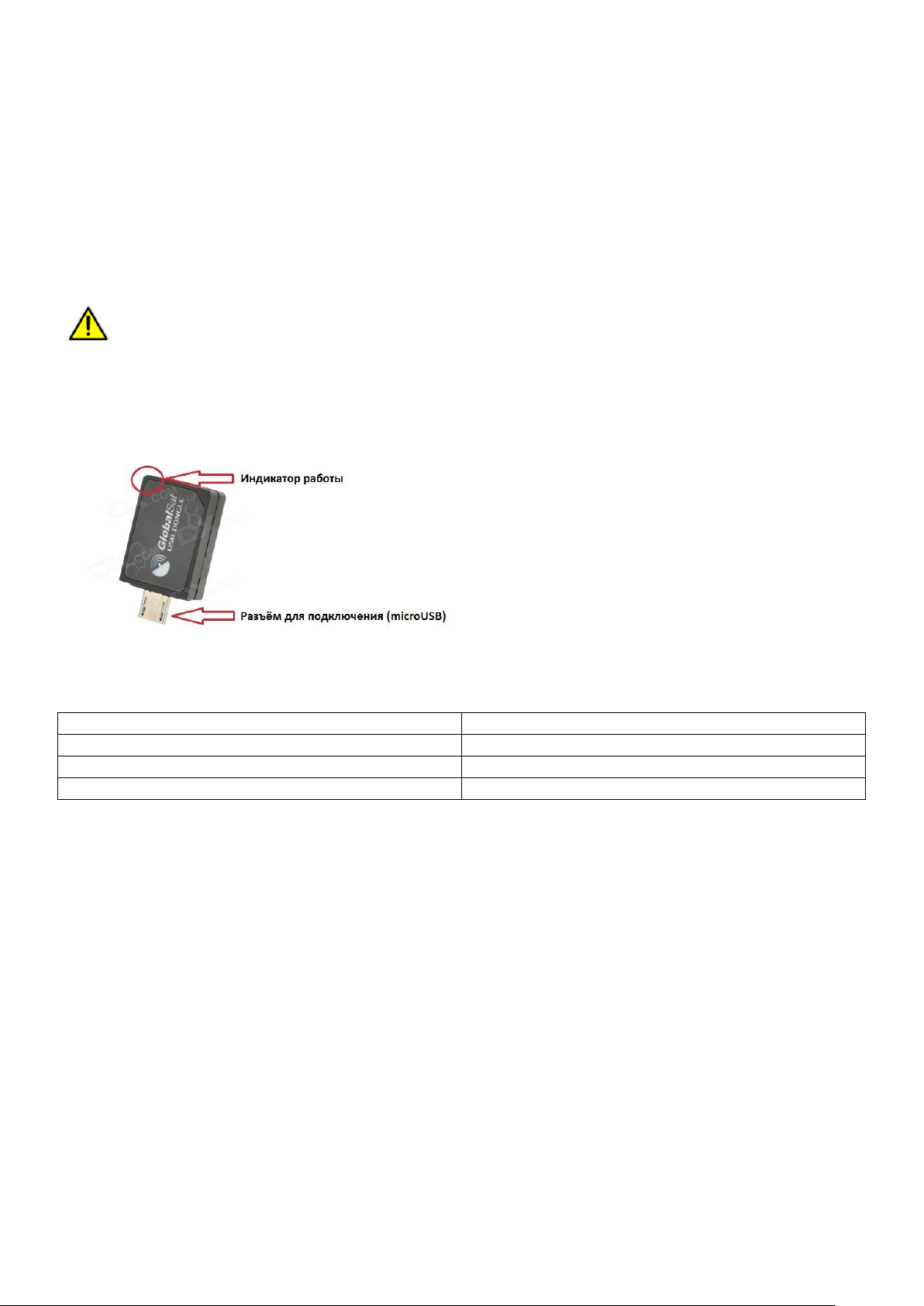
Состояние
Описание
Не горит
Приёмник отключён
Горит постоянно
Местоположение не определено
Мигает
Местоположение определено
1.3 Использование
Обратите внимание, определение местоположения происходит при взаимодействии приёмника со
спутниками GPS. Для обеспечения наилучшего качества приёма сигналов спутников, GPS-приёмник
GlobalSat ND-105C должен быть расположен в зоне прямой видимости неба. Не допускайте экранирования
приёмника металлическими предметами.
Внимание! Для работы приёмника, в Ващем телефоне/планшете должен быть активный USB-host.
Уточните характеристики оборудования у продаца или производителя.
1.4 Внешний вид
1.5 Значения индикатора работы приёмника
Page 5

GPS:
Чипсет:
MTK (GPS)
Частота:
L1, 1575.42 МГц
Количество каналов:
66
Чувствительность:
-165 дБ
Определение позиции:
2 м, DGPS активен.
Определение скорости:
0.1 м/сек, 95%
Определение времени:
1 мкс, синхронизация по атомным часам спутников
Датум:
WGS-84
Время захвата позиции:
Переключение между спутниками (в случае потери
соединения):
0.1 сек.
Период обновления местоположения:
раз в секунду
Горячий старт:
1 сек., в среднем
Тёплый старт:
35 сек., в среднем
Холодный старт:
35 сек., в среднем
Динамический режим:
Максимальная высота:
До 18 000 м (60 000 футов)
Максимальная скорость:
До 515 м/с (1000 узлов)
Максимальная вибрация:
20 м/сек3
Максимальное ускорение:
До 4g
Питание:
Напряжение питания:
5В, постоянный ток
Сила тока:
40 мА
Протоколы GPS:
NMEA 0183
Данные GPS:
NMEA 0183: GGA, GSA, GSV, RMC
Настройки порта по умолчанию:
4800, n, 8, 1 для NMEA
Температурные характеристики:
Температура хранения:
- 20° ~ + 85°C
Температура эксплуатации:
- 10° ~ + 60°C
Влажность:
До 95%, не конденсированная
Габариты, вес:
33,9 х 17,99 х 8,1 мм, 5 г.
2 Технические характеристики
Page 6

3 Подключение GlobalSat ND-105C к Андроид
Минимальные требования устройства Андроид:
1. Версия Андроид 3.2 или новее
2. Активный USB-host (поддержку данной технологии уточните у продавца или производителя)
Также, необходимо установить несколько программ. Программы можно скачать по ссылкам, указанным в
инструкции или воспользоваться поиском в Google Play.
1. Prolific PL2303 USB-UART – драйвера для подключения GPS-приёмника
2. You Are Here GPS – программа, позволяющая картографическим программам (например, Яндекс
Карты) получать данные с внешнего приёмника GPS
3. Яндекс Карты – картографическая программа, позволяющая просматривать текущее
местоположение на карте (для работы программы необходим доступ к сети интернет)
В качестве тестовой программы, для проверки работы, рекомендуем использовать программу
PL2303GpsInfo, которую можно скачать с нашего сайта www.globalsat.ru/download
Если установлена программа PL2303GpsInfo, то нет необходимости устанавливать Prolific PL2303 USB-UART
После установки программ из списка, можно перейти к подключению приёмника.
3.1 Подключение к программе Яндекс Карты
1. Подключите GlobalSat ND-105C к устройству Андроид.
2. Выберите одну из установленных программ, Prolific PL2303
или PL2303GPSinfo.
На нашем примере мы рассмотрим работу с программой
PL2303GpsInfo.
Page 7

3. В приложении PL2303GpsInfo установите галочку в пункте
меню Start/Stop GPS (включить или отключить GPS).
После включения, откройте вкладку NMEA Data и убедитесь в
наличии данных NMEA (бегущие строки с цифрами и буквами)
или вкладку GPS Data (количество видимых спутников).
Сверните программу используя кнопку с изображением
домика.
Внимание! Не используйте кнопку «назад», иначе работа
программы будет приостановлена.
При последующих подключениях приёмника, от шагов 2 и 3
можно отказаться.
4. Откройте программу You Are Here
GPS, нажмите кнопку Connect и
подтвердите разрешение на доступ
программы к внешнему GPSприёмнику:
При успешном подключении в
программе начнут отображаться
строки NMEA. В правой части
программы, в пункте Accuracy
указана точность определённого
местоположения (в метрах) и
текущие координаты:
Сверните программу используя
кнопку с изображением домика.
Внимание! Не используйте кнопку
назад, иначе работа программы
будет приостановлена.
Page 8

5. Разместите устройство Андроид в месте с хорошим обзором
чистого неба и откройте программу Яндекс Карты. После того,
как ND-105C определит координаты, на карте отобразиться
текущее местоположение:
6. Внимание! Для работы программы Яндекс Карты необходим
доступ к сети интернет.
7. Н
Вни
4 Подключение к Windows
4.1 Подключение ND-105C к USB-порту компьютера
Установка драйвера:
1. Вставьте прилагаемый CD-диск в дисковод. Если автозапуск отключён, запустите на диске файл
«auto.exe».
2. В открывшемся окне выберите пункт «WINDOWS Driver». Начнётся процесс установки драйвера.
Следуйте указаниям программы.
3. Подключите GPS-приёмник к свободному USB-порту компьютера, используя переход из комплекта.
4. Далее необходимо определить номер СОМ-порта к которому подключен приёмник. Выберите
«Меню «Пуск» «Панель управления» «Система» «Диспетчер устройств» и найдите пункт
«Порты (COM & LPT)». Раскройте список, и найдите запись вида: «Prolific USB-to-Serial Comm Port». В
скобках указан номер СОМ-порта (обычно СОМ3, COM4, COM5…). Используйте этот номер в
последующей работе с приёмником.
5. Укажите номер СОМ-порта в картографической или навигационной программе, которую будете
использовать с GPS-приёмником (к примеру, MapSource, OziExplorer, АвтоГИС, ИНГИТ …).
6. Если не удаётся настроить ПК так, как описано выше, отключите GPS-приёмник от USB-порта,
перезагрузите компьютер и подключите снова через 10 секунд. Перейдите к пункту 4.
Внимание! Если при следующем подключении GPS-приёмника к компьютеру вы установите его в
другое гнездо USB, номер COM-порта изменится.
Внимание! Свежие версии программы GPS Information, а также драйвера и руководства всегда
можно скачать на нашем сайте www.globalsat.ru/download
Page 9

4.2 Проверка работы
На прилагаемом диске, либо на сайте www.globalsat.ru/download, найдите программу GPS Information.
1. Установите программу GPS Information.
2. Подключите ND-105C к компьютеру.
3. Запустите программу GPS Information. Программу нужно запускать от имени Администратора
системы.
4. В программе GPS Information выберите номер СОМ-порта к которому подключен трекер (номер
порта можно узнать в Диспетчере устройств Windows). В пункте Baud Rate укажите значение 4800
(скорость обмена данными по умолчанию) и нажмите кнопку Start GPS.
При корректном подключении ND-105C к компьютеру, в программе GPS Information будут
отображаться строки данных NMEA, а также видимые приёмником спутники:
Программа GPS Information предназначена исключительно для проверки работы приёмника. Для
отображения полученных координат на карте воспользуйтесь картографическими программами, к
примеру, OziExplorer.
Внимание! Все программы, которым нужен доступ к СОМ-портам компьютера нужно запускать от
имени администратора системы.
Page 10

5 Устранение неисправностей
1. Не подключается к смартфону/ноутбуку/планшету:
Проверьте, поддерживает ли устройство технологию USB-host (можно уточнить у продавца или
производителя планшета/ноутбуку/смартфона)
Проверьте, включена ли функция «фиктивного местоположения» в настройках устройств
Андроид
Перезагрузите смартфон/ноутбук/планшет/ПК
Проверьте настройки порта:
Скорость (бит/с): 4800
Биты данных: 8
Четность: Нет
Стоповые биты: 1
Управление потоком: Нет
2. Не определяет местоположение:
Проверьте индикацию состояния GPS согласно руководству пользователя
Убедитесь, что приемник находится вне помещения и ему доступен значительный участок
открытого неба
3. Отсутствуют данные от приёмника в GPS Information или в навигационном ПО:
Запустит GPS Information или навигационную программу от имени администратора компьютера
Проверьте наличие СОМ-порта с приёмников в диспетчере устройств Windows (запись вида
«Prolific…»)
Повторите установку драйвера и перезагрузите компьютер после установки.
6 Вопрос-ответ
Будет ли GPS-приемник работать с ПО стороннего производителя?
GPS-приемники компании ГлобалСат выводят данные в стандартном формате NMEA для
навигационного ПО и конвертируют его в координаты. Таким образом, приемники ГлобалСат будут
работать с большинством программ, поддерживающих прием данных в NMEA.
Какая точность при определении местоположения при использовании GPS?
В зависимости от доступности дополнительных режимов и качества сигнала GPS максимальная
точность может достигать 2 метра.
Каковы идеальные условия для приема сигнала GPS?
Для качественного сигнала GPS требуется открытый обзор неба. Дома, подземные парковки,
туннели и густая листва мешают GPS-сигналам, и возможны проблемы / неточности в определении
корректного местоположения.
Если Вы припарковались в крытой парковке и/или в непосредственной близости от многоэтажных
зданий, рекомендуем выехать под открытое небо, прежде чем включать GPS-приемник.
Page 11

Почему GPS не работает в помещении и около высоких строений?
Для определения местоположения GPS-приемник использует сигналы со спутников. Для получения
данных со спутников необходим обзор неба и отсутствие помех (высоких строений и прочих
объектов), которые загораживают GPS-приемнику обзор неба. Иногда спутники находятся не над
головой, а над линией горизонта. В таких случаях необходим обзор линии горизонта.
7 Техническая поддержка
Мы делаем всё возможное, чтобы сервис и оборудование компании GlobalSat были удобными и простыми
в использовании.
Если у Вас возникли вопросы по оборудованию, услугам или настройкам, а также по подключению
оборудования, обратитесь в нашу Службу Технической Поддержки, и мы поможем Вам.
Email Технической Поддержки: support@globalsat.ru
Телефон Технической Поддержки:
8 499 372-5093 (звонки из Москвы)
8 800 500-9204 (звонки из других регионов России)
Skype Технической Поддержки: globalsat_support
Служба Технической Поддержки работает для Вас по рабочим дням с 10.00 до 18.00. Все обращения на
Email в другое время обрабатываются в начале следующего рабочего дня.
